隐藏任务栏网上流传了很多方法,但大多写的是MFC,设置WS_EX_APPWINDOW|WS_EX_TOOLWINDOW属性均不能实现目的。
隐藏窗口任务栏图标的三种方法
http://blog.csdn.net/harbinzju/article/details/7047485
参考上面链接之后,我建立了2个窗口,hwnd2为hwnd的子窗口,属性设置后,可以实现目的。
hwnd = CreateWindow( szAppName, // window class name
TEXT ("The Hello Program1"), // window caption
WS_OVERLAPPED|WS_CAPTION|WS_SYSMENU,
CW_USEDEFAULT,// initial x position
CW_USEDEFAULT,// initial y position
CW_USEDEFAULT,// initial x size
CW_USEDEFAULT,// initial y size
NULL, // parent window handle
NULL, // window menu handle
hInstance, // program instance handle
NULL) ; // creation parameters
hwnd2 = CreateWindow( szAppName, // window class name
TEXT ("The Hello Program2"), // window caption
WS_EX_APPWINDOW|WS_EX_TOOLWINDOW,//WS_OVERLAPPED|WS_CAPTION|WS_SYSMENU,
CW_USEDEFAULT,// initial x position
CW_USEDEFAULT,// initial y position
CW_USEDEFAULT,// initial x size
CW_USEDEFAULT,// initial y size
hwnd, // parent window handle
NULL, // window menu handle
hInstance, // program instance handle
NULL) ; // creation parameters
//ShowWindow (hwnd, iCmdShow) ;
//UpdateWindow (hwnd) ;
ShowWindow (hwnd2, iCmdShow) ;
UpdateWindow (hwnd2) ;







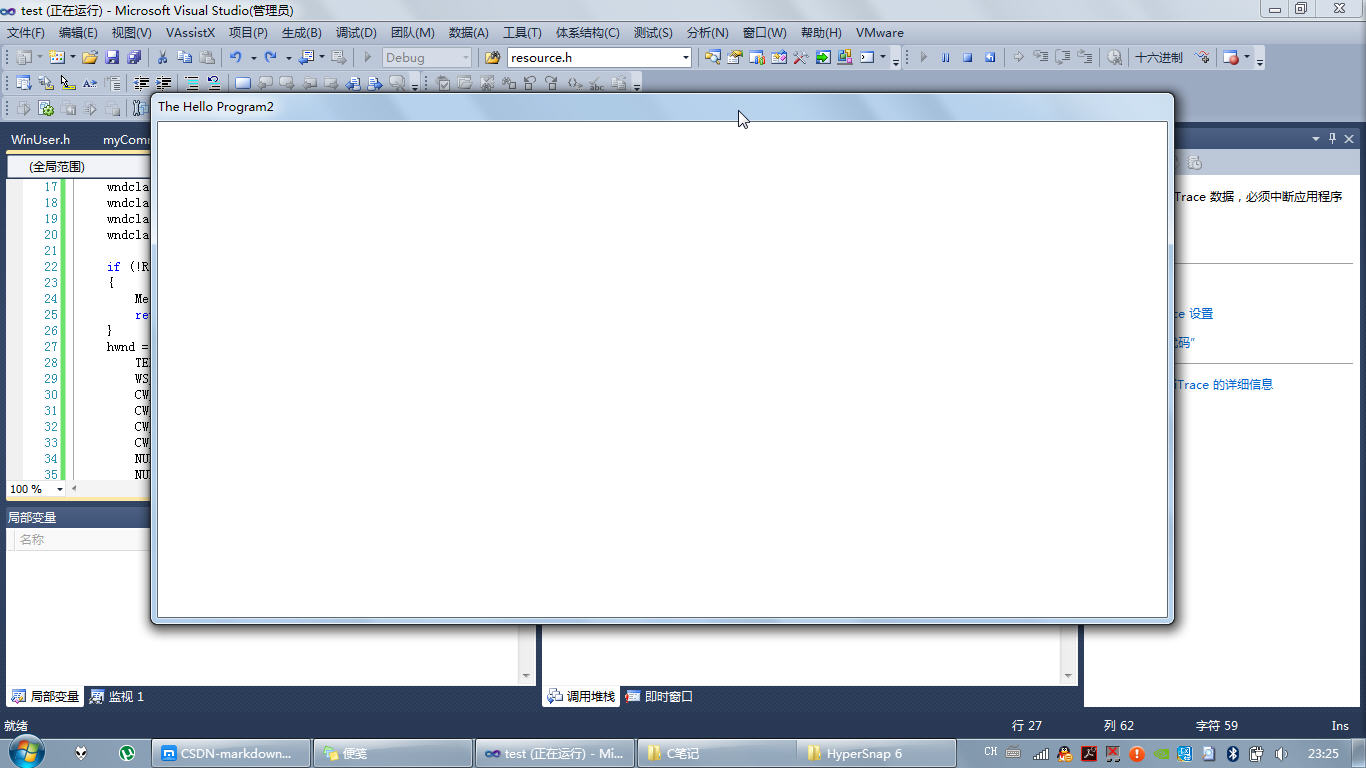














 407
407

 被折叠的 条评论
为什么被折叠?
被折叠的 条评论
为什么被折叠?








